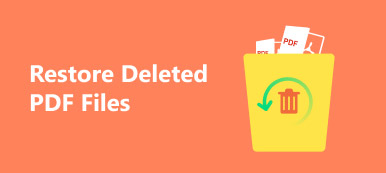ZIP is een archiefbestandsformaat dat wordt gebruikt voor datacompressie door een oplossing te bieden om grote bestanden kleiner te maken. U kunt veel bestanden of mappen in een enkel ZIP-bestand zippen om schijfruimte te besparen. Nu ZIP-bestanden steeds belangrijker worden, is het behoorlijk schokkend als u er per ongeluk een kwijtraakt of verwijdert. Gelukkig zijn er meer dan een paar hulpprogramma's voor het herstellen van ZIP-bestanden die u kunnen helpen bij het herstellen van verwijderde of verloren bestanden van uw harde schijf of een ander opslagapparaat. Laten we eens kijken hoe verwijderde / verloren ZIP-bestanden herstellen in dit artikel.
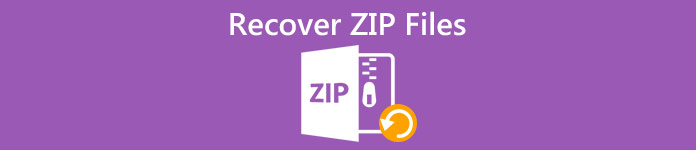
- Deel 1. Beste manier om verwijderde / verloren ZIP-bestanden te herstellen
- Deel 2. Hoe beschadigde of beschadigde ZIP-bestanden te repareren met ZIP-software
- Deel 3. Veelgestelde vragen over het herstellen van verwijderde ZIP-bestanden
Deel 1. Beste manier om verwijderde / verloren ZIP-bestanden te herstellen
Wanneer u per ongeluk een ZIP-bestand verwijdert of geen ZIP-bestanden op uw computer kunt vinden, is de directe benadering om uw Prullenbak te controleren. Als u de verwijderde of verloren niet kunt vinden, kunt u ontspannen. De gegevens staan nog op de harde schijf van uw computer, maar zijn niet leesbaar. Bij deze gelegenheid kunt u de verwijderde ZIP-bestanden herstellen met behulp van een hulpprogramma voor gegevensherstel.
Het wordt sterk aanbevolen om te gebruiken Apeaksoft Data Recovery dat is ontworpen voor het herstellen van alle verwijderde of verloren ZIP-bestanden als gevolg van per ongeluk verwijderen, beschadiging van de harde schijf, virusaanvallen, enzovoort. De software is beschikbaar voor zowel Windows als macOS.
Apeaksoft Data Recovery - Het beste herstel van ZIP-bestanden
- Herstel verloren of verwijderde bestanden, inclusief ZIP, RAR, TAR, PDF, Word, Excel, foto's, video's, enz. Veilig.
- Ondersteuning van gegevensherstel uit de prullenbak, harde schijf, flashstation, geheugenkaart, digitale camera, mobiele telefoons, enz.
- Omgaan met gegevensverlies als gevolg van onbedoelde verwijdering, verloren partitie, formattering, virusaanval, systeemcrash, enz.
- Werk op zowel Windows-pc als Mac.
Gratis download en installeer Apeaksoft Data Recovery op uw computer. Voer het uit en kies het gegevenstype dat u verwijdert. Om ZIP-bestanden te herstellen, moeten we hier het vakje van aanvinken Anderen keuze. Selecteer vervolgens de locatie waar u het ZIP-bestand bent kwijtgeraakt en klik op het aftasten knop.
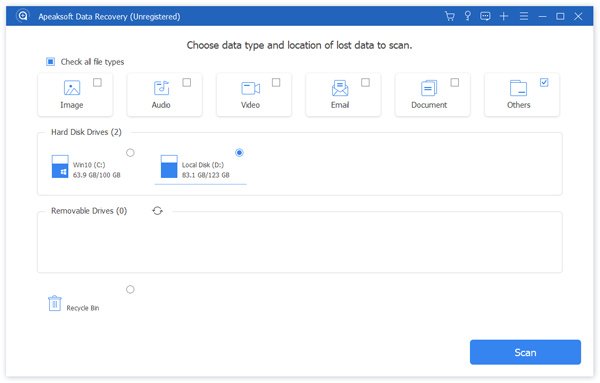
Wanneer het snel scannen is voltooid, zoekt u het Postcode bestandstype onder Archief. Als u verwijderde of verloren bestanden niet kunt vinden met Quick Scan, kunt u het proberen Diepe scan om een diepe scan te hebben. Het zal zeker meer tijd kosten, maar het resultaat is beter.
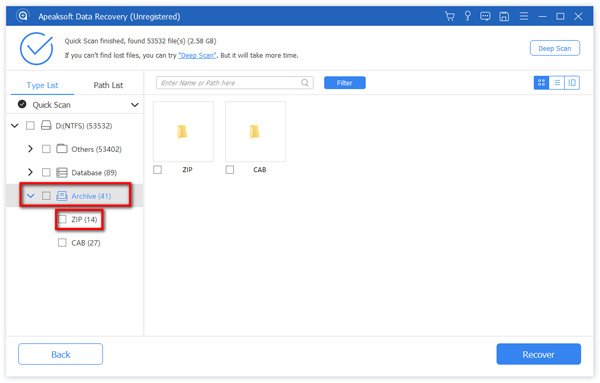
Wanneer u de verwijderde of verloren ZIP-bestanden hebt gevonden, klikt u op het Herstellen knop om het gemakkelijk terug te krijgen.
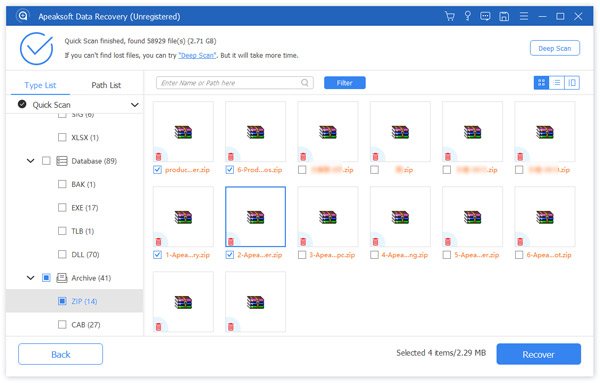
U kunt deze tool ook gebruiken om u te helpen Word-documenten herstellen, een Excel-bestand ophalen, en meer moeiteloos.
Deel 2. Hoe beschadigde of beschadigde ZIP-bestanden te repareren met ZIP-software
Als u merkt dat uw ZIP-bestanden beschadigd zijn, kunt u WinRAR gebruiken om uw gecomprimeerde bestanden te herstellen. Afgezien van de basisfunctie van het comprimeren van bestanden en mappen, heeft het ook een verborgen functie die corrupte of beschadigde ZIP-bestanden kan repareren. Hieronder staan de gedetailleerde stappen:
Zoek en klik met de rechtermuisknop op uw beschadigde ZIP-bestand en selecteer vervolgens het Openen met WinRAR keuze. Als de map is geopend, gaat u naar het Tools Tab en selecteer Reparatie archief.
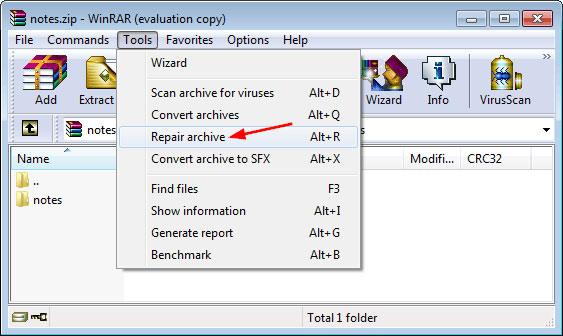
Kies vervolgens de map om het gerepareerde archief te plaatsen en klik op het OK knop.
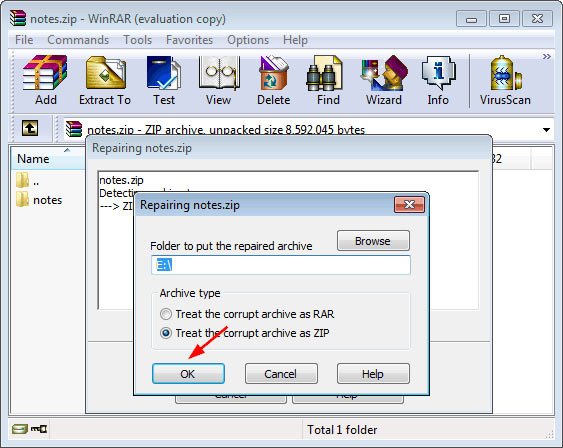
Daarna start WinRAR het reparatieproces. Zodra het proces is voltooid, klikt u op het Sluiten knop. Nu kunt u het gerepareerde bestand op de door u gewenste bestandslocatie vinden.
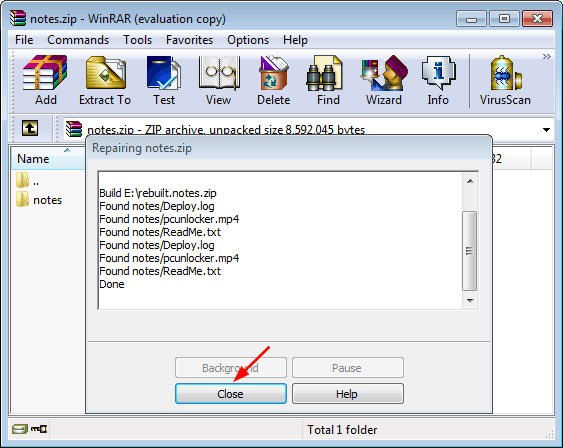
Deel 3. Veelgestelde vragen over het herstellen van verwijderde ZIP-bestanden
Hoe een bestand in Windows te zippen?
Kies de map die u wilt zippen, klik met de rechtermuisknop op de map, wijs Verzenden naar aan en selecteer Gecomprimeerde (gezipte) map. Vervolgens ziet u een ZIP-bestand.
Hoe extraheer ik een ZIP-bestand op Windows 10?
Klik met de rechtermuisknop op het ZIP-bestand en selecteer de optie Extract. Kies vervolgens de gewenste locatie voor extractie.
Waarom is mijn ZIP-bestand beschadigd?
De beschadigde ZIP-bestanden kunnen worden veroorzaakt door een virusaanval, systeemcrash, onvolledig downloaden van ZIP-bestand en meer.
Conclusie
Dat is alles voor het herstellen van de verwijderde ZIP-bestanden. Om deze situatie te voorkomen, kunt u er beter voor zorgen dat er regelmatig een back-up van uw ZIP-bestanden kan worden gemaakt, zodat u de verloren of verwijderde bestanden uit de back-ups kunt herstellen. Zelfs als u de bestanden niet kunt vinden, kunt u kiezen voor de professionele Apeaksoft Data Recovery-software waarmee u de verwijderde of ontbrekende ZIP-bestanden snel en moeiteloos kunt herstellen.